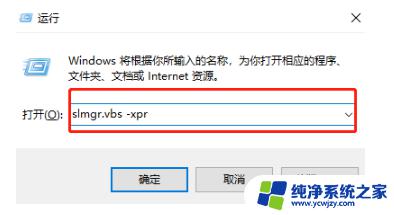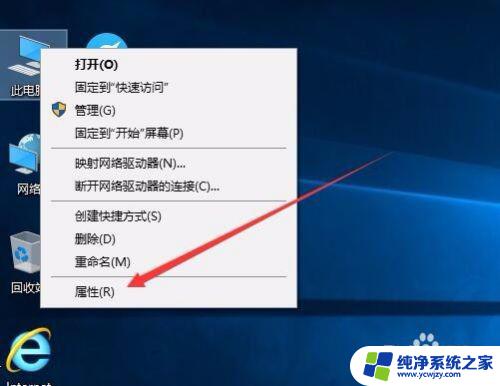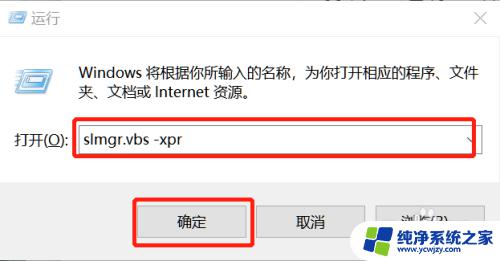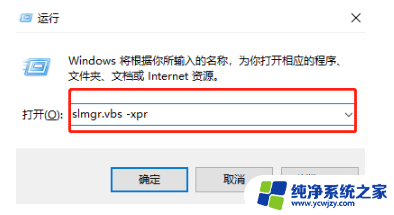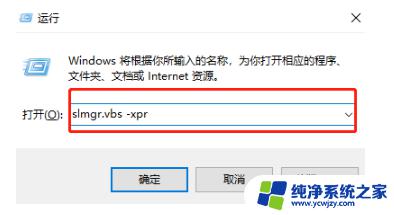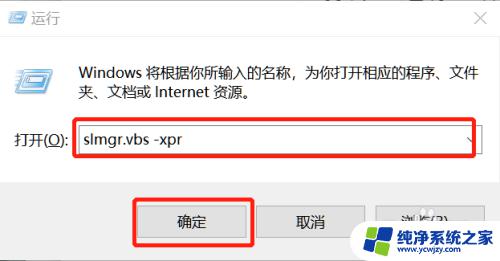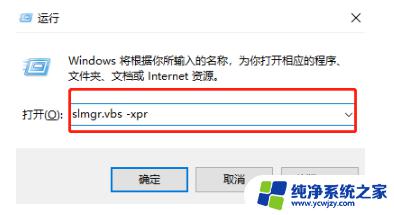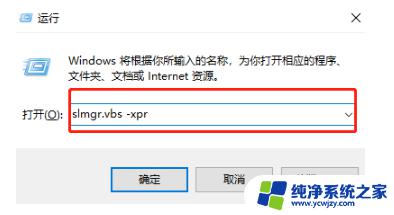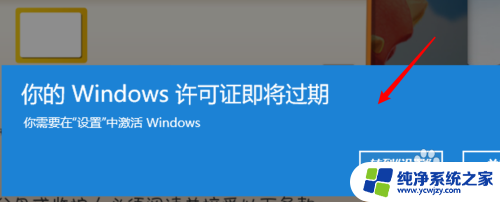win10查看激活日期 win10系统激活时间怎么看
更新时间:2024-03-10 08:53:45作者:xiaoliu
想要了解自己的Win10系统激活日期吗?不用担心只需简单操作便可轻松查看,Win10系统激活时间可以通过多种方式来查看,比如通过命令提示符、系统设置等方式。接下来我们就来详细介绍一下如何查看Win10系统的激活日期。
步骤如下:
1.在键盘上按下“win”+“R”按键,出现“运行”窗口后输入命令“slmgr.vbs -xpr”,最后点击“确定”。
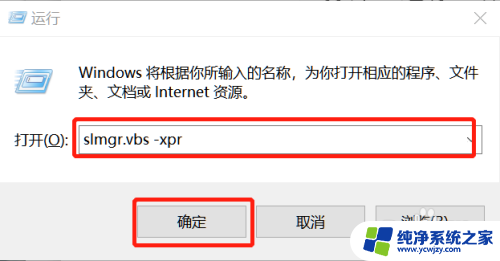
2.这时候电脑会直接弹出一个窗口,提示我们电脑的过期时间。点击“确定”将此窗口关闭。
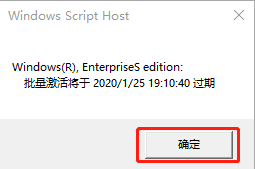
3.如果有的小伙伴想要查看更加详细的电脑激活信息,再次按下键盘的“win”+“R”按键。在弹出的运行窗口中输入命令“slmgr.vbs -dlv”后点击确定。
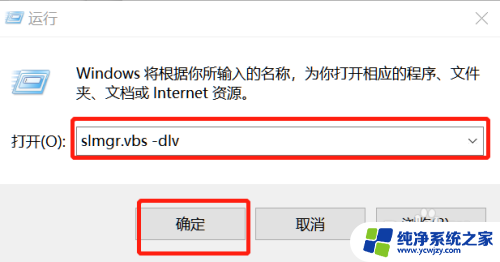
4.这时候电脑就会弹出更加详细的系统激活等信息,点击“确定”关闭窗口。
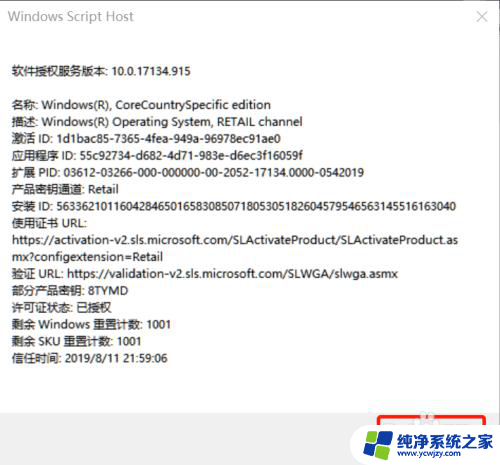
以上就是win10查看激活日期的全部内容,如果你遇到了这个问题,可以尝试根据本文提供的方法来解决,希望这对你有所帮助。